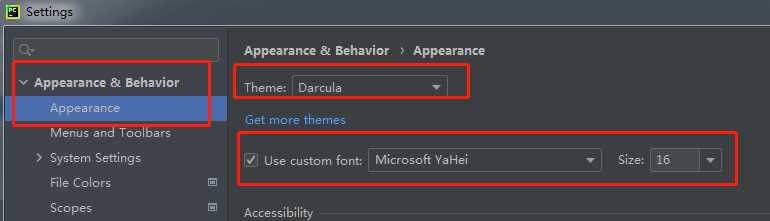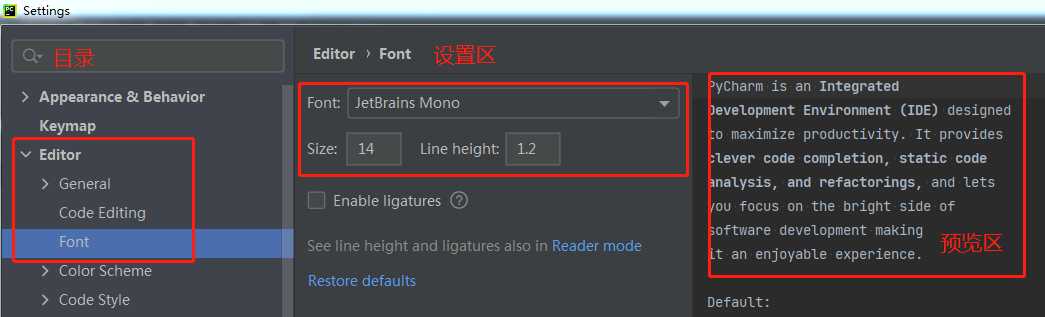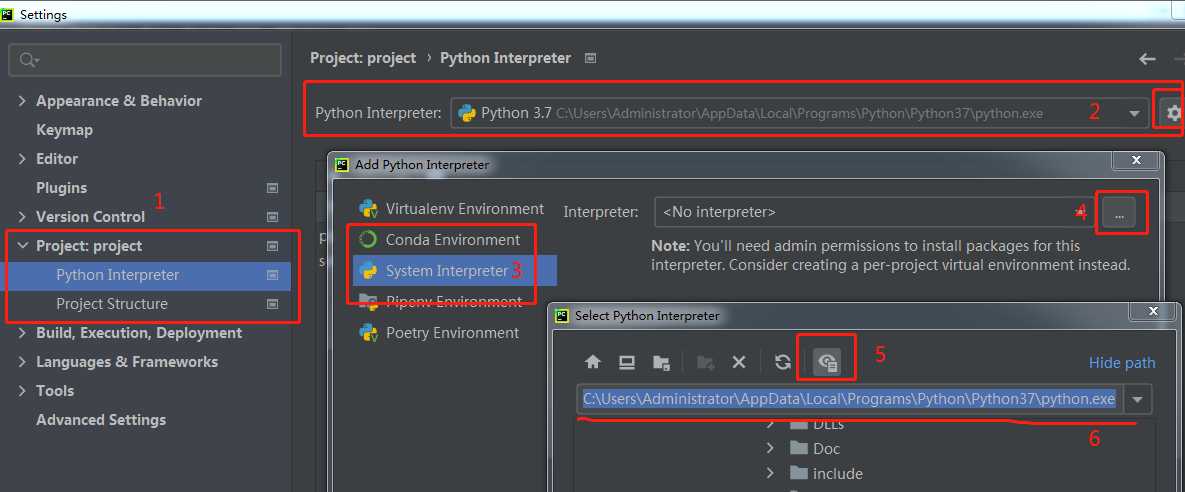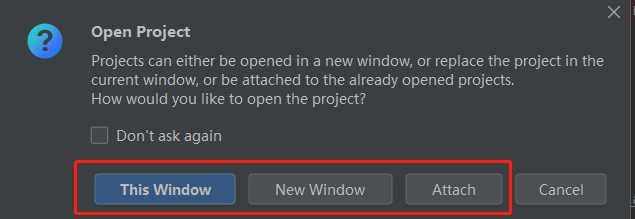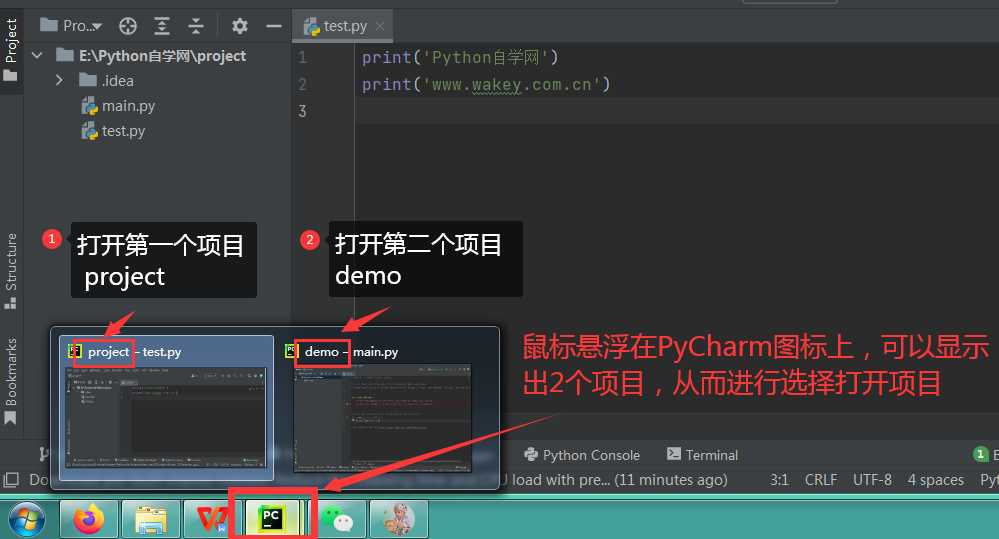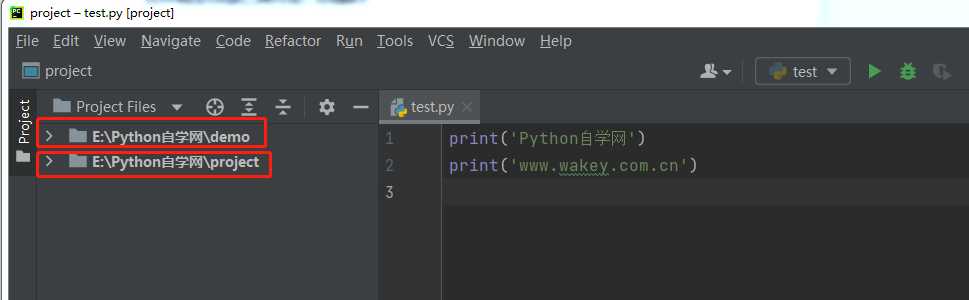PyCharm基本设置主要从三个方面讲解,第一个是PyCharm界面的外观设置,第二个是关于Python解释器的设置,第三个是项目管理功能的项目设置。
设置的总查找路径: File —-》Settings / Default Settings
具体步骤:在PyCharm界面的头部的导航栏上找到‘File’ —-》 点击‘File’ —-》 点击‘Settings ’。
一、PyCharm界面的外观设置
1.1 修改主题
具体步骤:Appearance&Behavior ——》 Appearance ——-》 设置 ——-》ok
- Theme;修改主题 「有3个主题,看自己喜好」
- Use custom font:修改字体 「看自己喜好」
- Size:修改字号大小 「一般在14-18大小,看自己具体情况」
1.2 修改代码文字格式
具体步骤:Editor ——-》 Font ——-》 设置 ——-》ok
- Font;修改字体 「看自己喜好」
- Size:修改字号大小 「看自己具体情况」
- LIne height:修改行间距 「看自己具体情况」
二、设置Python解释器
具体步骤; Project:项目名称 ——》 Project Interpreter ——-》 设置图标 ——》 Add ——》 浏览到目标解释器(System Interpreter)——》 选择路径 ——》 ok ——》 ok
注意:如果你打开页面后Project Interpreter已经有了Python解释器路径那么你就不用设置了,如果有没有再按照步骤来设置。
三、项目管理
在讲解之前最好咱们有两个项目文件夹,这样才好理解项目的管理功能。我之前已经建立好了两个项目,一个叫project,一个叫demo,下面就来具体操作下吧。
3.1 打开项目
具体步骤;File ——》 Open ——》 浏览选择目标目录根项目 ——》 OK ——-》选择打开项目方式
打开项目方式供三种方法:分别如下
1. This Window
覆盖当前项目,从而打开目标项目
2. New Window
在新窗口打开,则打开2次PyCharm,每个PyCharm负责一个项目,想要打开哪个项目点击哪个即可
3. Attach
在项目栏上同时打开2个项目,更方便直观,提高工作效率
3.2 关闭项目
具体步骤: File —–》 Close Project / Close Projects in current window
可以关闭一个项目(Close Project)或者可以关闭多个项目(Close Projects in current window)
以上就是关于PyCharm的使用教程,这也是PyCharm的基本设置,一般学会设置好上面的三大项后就可以更方便使用了。
今天的文章PyCharm基本设置 – 【图文】分享到此就结束了,感谢您的阅读,如果确实帮到您,您可以动动手指转发给其他人。
版权声明:本文内容由互联网用户自发贡献,该文观点仅代表作者本人。本站仅提供信息存储空间服务,不拥有所有权,不承担相关法律责任。如发现本站有涉嫌侵权/违法违规的内容, 请发送邮件至 举报,一经查实,本站将立刻删除。
如需转载请保留出处:https://bianchenghao.cn/27080.html